

- Comment échanger des codes Steam : Guide étape par étape
Comment échanger des codes Steam : Guide étape par étape

La redemption de codes sur Steam devrait être simple, mais de nombreux utilisateurs trouvent le processus difficile. Que ce soit pour activer un nouveau jeu ou pour ajouter des fonds à votre compte, le système de redemption de Steam peut être déroutant même pour les utilisateurs réguliers.
Dans ce guide, nous vous expliquerons le processus complet de redemption pour :
- Clés de jeu/DLC
- Codes de portefeuille
Nous aborderons chaque étape clairement afin que vous puissiez accéder à vos achats sans frustration ni retard.
À lire aussi : Qu'est-ce que les clés Steam et comment fonctionnent-elles ?
Comment échanger des clés Steam
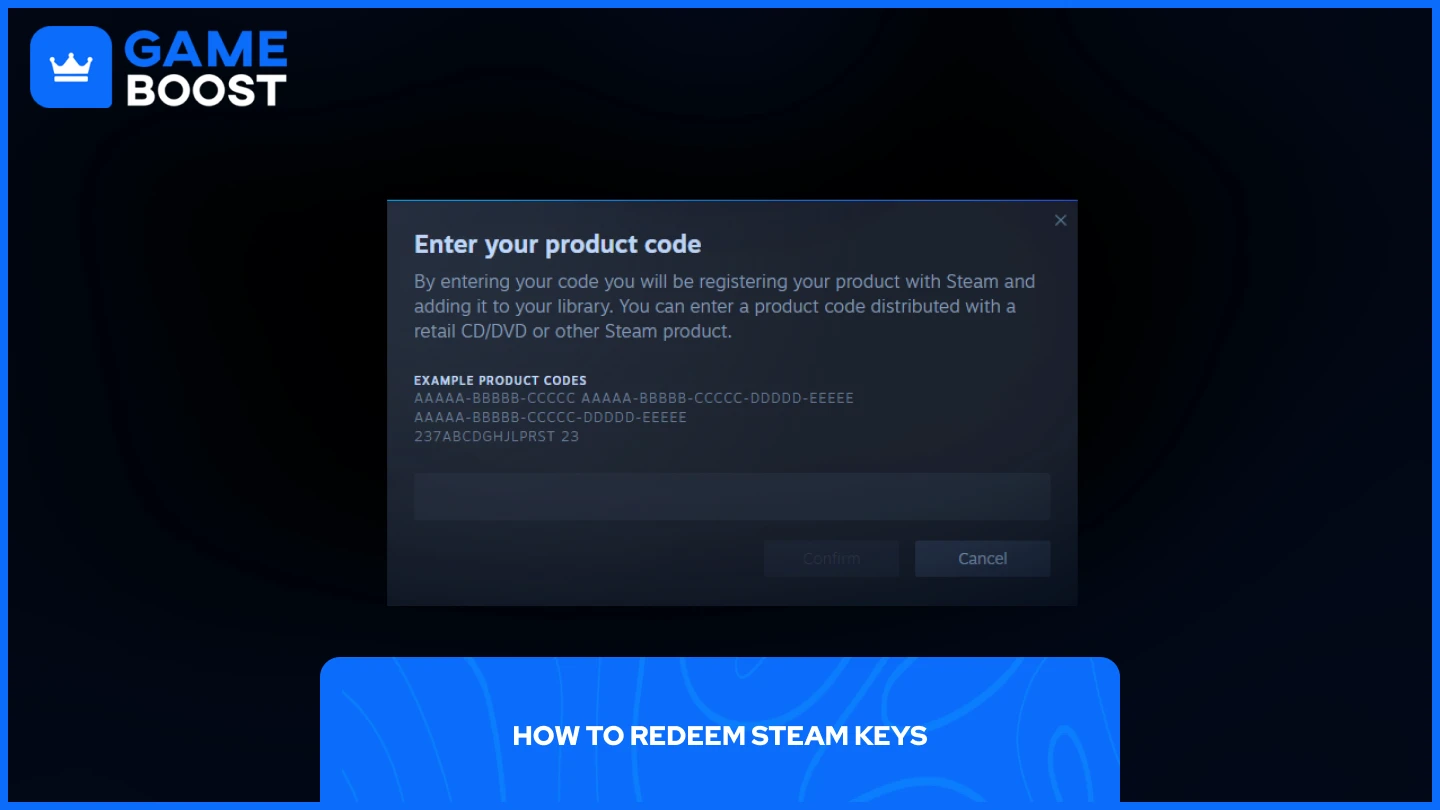
La validation des clés de jeux ou de DLC Steam est un processus simple lorsque vous connaissez les étapes. Vous pouvez activer vos codes via le client de bureau ou le navigateur web.
Client de Bureau
- Lancez Steam & Connectez-vous à votre compte
- Dans le coin inférieur gauche, cliquez sur "Ajouter un jeu"
- Sélectionnez "Activer un produit sur Steam"
- Entrez votre code
- Cliquez sur "Confirmer"
Navigateur Web
- Allez sur Steam & Connectez-vous à votre compte
- Cliquez sur votre nom d'utilisateur en haut à droite
- Choisissez "Détails du compte"
- Dans "Historique d'achat & Boutique"
- Sélectionnez "+ Ajouter des fonds à votre porte-monnaie Steam"
- Choisissez "Échanger un code de carte cadeau Steam ou portefeuille"
- Entrez votre code et cliquez sur "Continuer"
Ou allez simplement sur la page Steam pour échanger un code, connectez-vous à votre compte, et entrez votre code.
Une fois que vous avez terminé ces étapes, Steam ajoutera automatiquement le jeu ou le DLC à votre bibliothèque. Si vous rencontrez des messages d'erreur pendant le processus, vérifiez l'exactitude de votre code ou contactez le support Steam pour obtenir de l'aide.
Comment échanger des codes Steam Wallet
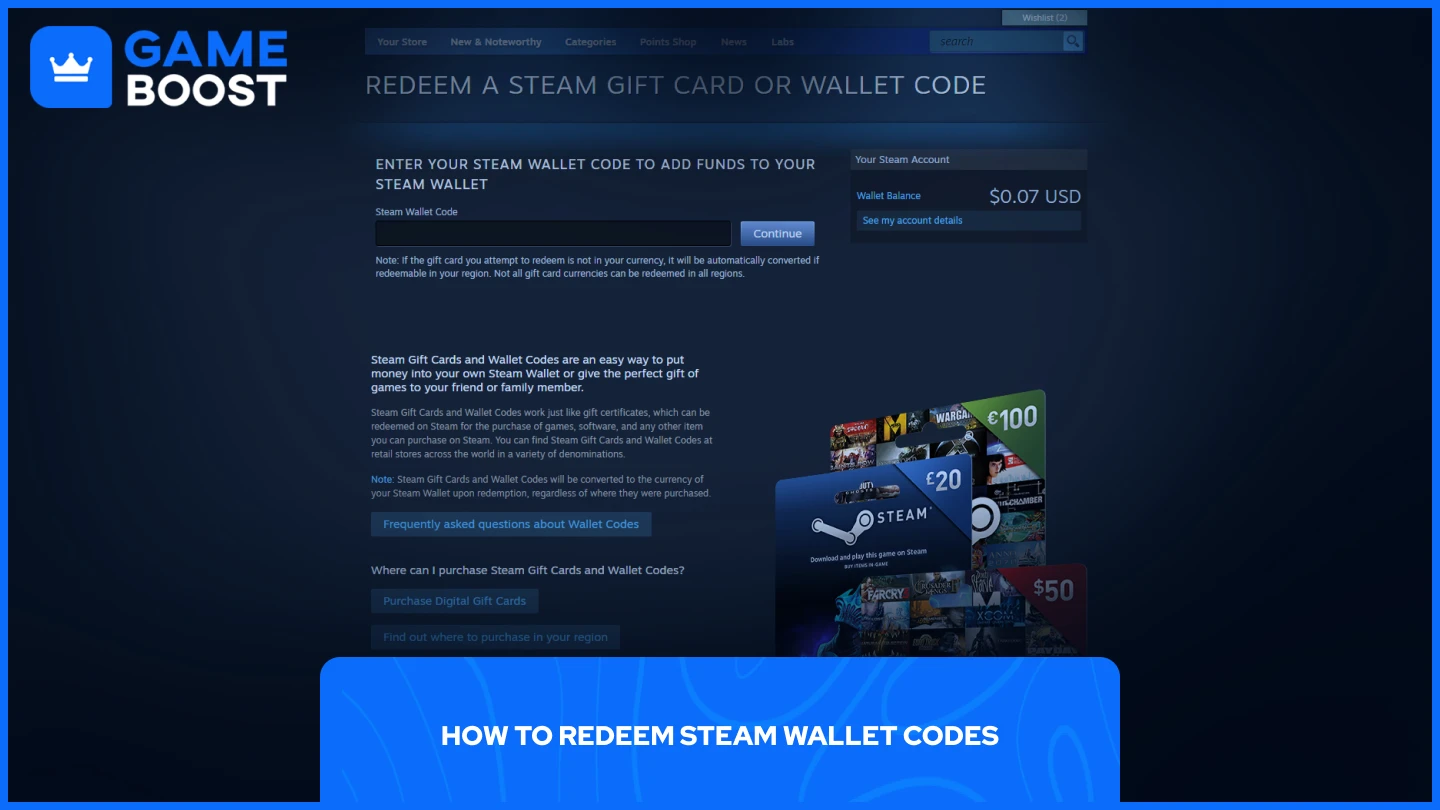
La procédure de récupération des codes de portefeuille Steam est cohérente que vous utilisiez le client de bureau ou le navigateur web. Étapes de récupération des codes de portefeuille Steam :
- Ouvrez le client Steam ou Steam sur le navigateur web
- Cliquez sur votre icône de profil dans le coin supérieur droit et choisissez "Détails du compte"
- Sélectionnez "+ Ajouter des fonds à votre portefeuille Steam" dans la catégorie "Historique des achats & Boutique"
- Cliquez sur "Échanger une carte-cadeau Steam ou un code de portefeuille"
- Entrez le code et cliquez sur "Continuer"
Après avoir complété ces étapes, les fonds seront immédiatement ajoutés à votre porte-monnaie Steam. Vérifiez toujours que la devise et le montant correspondent à ce que vous attendiez avant de finaliser la transaction. Si votre code ne fonctionne pas, vérifiez les fautes de frappe ou contactez le support Steam avec votre reçu d'achat pour obtenir de l'aide.
FAQ
Puis-je échanger des codes Steam via l'application mobile Steam ?
Oui, vous pouvez échanger des codes via l'application mobile Steam. Le processus est similaire à celui des méthodes de bureau et de navigateur :
- Ouvrir l'application mobile Steam
- Cliquez sur votre icône en haut à droite
- Accédez aux détails du compte
À partir de là, suivez les mêmes étapes de redemption que sur d'autres plateformes.
"Produit non disponible dans votre région" – Que faire ?
Si vous recevez une erreur Produit Non Disponible dans Votre Région, votre code Steam est restreint par région et n'est pas compatible avec l'emplacement de votre compte.
Cette erreur se produit parce que les clés Steam existent en différentes versions régionales. Certaines sont réservées à l'Europe, d'autres ne sont disponibles que dans des pays spécifiques, tandis que les clés globales fonctionnent dans le monde entier. Vérifiez toujours les restrictions régionales de la clé avant d'acheter.
Si vous avez acheté une clé qui ne fonctionne pas dans votre région et ne l'avez pas encore révélée, contactez immédiatement le vendeur pour demander un remboursement. La plupart des vendeurs légitimes aideront à résoudre le problème si la clé reste inutilisée.
“Veuillez d'abord activer le jeu original” – Que faire maintenant ?
Cette erreur apparaît lorsque vous essayez de récupérer le DLC sans posséder le jeu de base. La solution est simple : vous devez d'abord acheter et activer le jeu principal.
Par exemple, si vous essayez de récupérer Elden Ring Shadow of the Erdtree, Steam exige que vous possédiez Elden Ring avant que le DLC puisse être activé. Le contenu DLC est conçu comme une extension du jeu original et ne peut pas fonctionner de manière indépendante.
Je Ne Peux Pas Échanger Mon Code, Que Puis-je Faire ?
Tout d'abord, vérifiez que votre code est saisie correctement. Vérifiez les fautes de frappe, la confusion entre des caractères similaires (comme 0/O ou L/i), et assurez-vous qu'aucun espace supplémentaire n'a été inclus. La plupart des codes Steam suivent un format spécifique avec des tirets à des endroits particuliers.
Contactez le vendeur si le code continue à échouer. Fournissez votre reçu d'achat et des détails sur le message d'erreur. Les détaillants légitimes répondent généralement rapidement et peuvent souvent vérifier si un code a déjà été utilisé ou fournir un remplacement.
Contactez le support Steam en dernier recours. Ils peuvent parfois retracer l'historique des codes pour déterminer si les problèmes d'activation proviennent de problèmes techniques plutôt que d'un code invalide. Incluez des captures d'écran des messages d'erreur et une preuve d'achat lors de la soumission de votre ticket de support.
Mots de la fin
La récupération des codes Steam est simple une fois que vous connaissez les étapes appropriées. Que ce soit pour activer des clés de jeu, du contenu DLC ou des codes de portefeuille, le processus suit des schémas similaires sur toutes les plateformes. En suivant les guides exposés ci-dessus, vous pouvez éviter les erreurs courantes et accéder rapidement à vos achats. Si les problèmes persistent, vérifiez l'exactitude de votre code, contactez le vendeur ou joignez-vous au support Steam pour résoudre le problème.
Vous avez terminé de lire, mais nous avons plus de contenu informatif que vous pourriez apprendre. De plus, nous proposons des services qui changent la donne et peuvent élever votre expérience de jeu au niveau supérieur. Que souhaitez-vous faire ensuite ?
“ GameBoost - La plateforme de services gaming tout-en-un avec pour mission de changer véritablement le quotidien des gamers. ”





